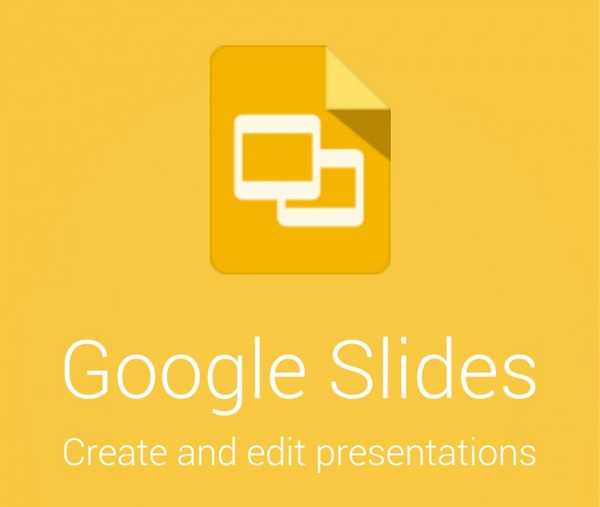
Dustin Hudson
0
2568
453
Google anteriormente tenía su aplicación QuickOffice en Android para encargarse de crear y editar documentos, pero el gigante de las búsquedas recientemente cerró QuickOffice. Si bien Google Drive y Docs han estado aquí desde hace mucho tiempo, solo recientemente Google Slides llegó a Play Store.
Google Slides es un rival de PowerPoint y te permite crear, editar y compartir presentaciones. Al igual que con cualquier otra aplicación de Google, Google Slides está disponible de forma gratuita en Google Play Store. Hemos escuchado muchas cosas buenas sobre la aplicación, así que echemos un vistazo en nuestra revisión, si es realmente otra gran aplicación de Google.
Caracteristicas
Google Slides no solo te permite editar presentaciones hechas en la aplicación en sí, sino también También puede editar presentaciones de PowerPoint y cualquier otro servicio en la web. Ahora, esta característica es una gran victoria para las personas que desean editar un documento de PowerPoint en su teléfono inteligente o tableta Android. Puede abrir, editar y guardar archivos de Microsoft Powerpoint.
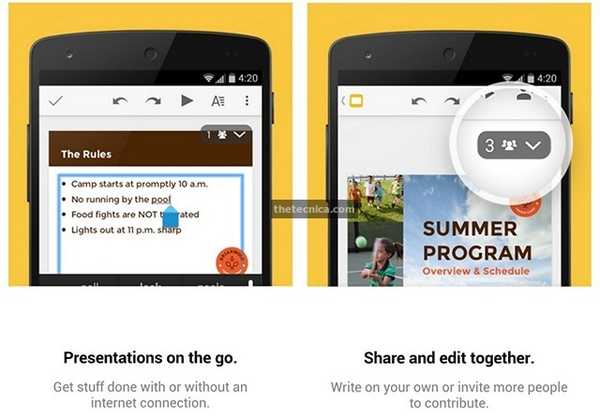
La aplicación ofrece la posibilidad de compartir presentaciones con tus amigos y colegas. También puedes elegir edita la misma presentación con tus amigos al mismo tiempo. Las características de colaboración son una gran victoria, teniendo en cuenta que todos tienen al menos un dispositivo Android en estos días. Con Google Slides, tendrá varias opciones de formato mientras edita un archivo. Puede agregar diapositivas, reorganizarlas en consecuencia y más.
Diapositivas de Google guarda automáticamente su archivo a medida que escribe, para que no tenga que preocuparse por perder nada. Puedes seguir trabajando en tus presentaciones incluso sin una conexión a Internet..
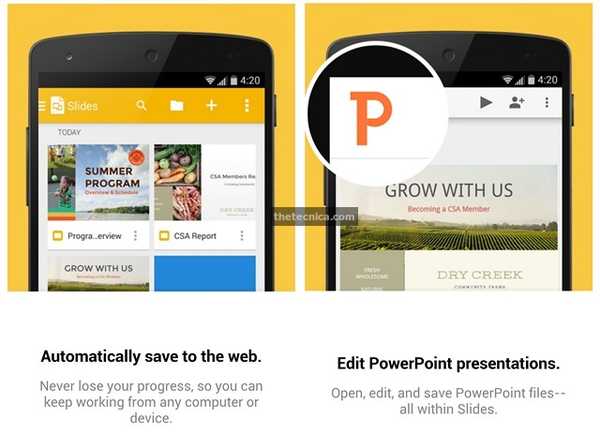
En general, la lista de funciones de Google Slides es simple y agradable. Es una excelente aplicación para crear, editar y compartir diapositivas y, como con todos los productos de Google, Google Slides realiza el trabajo de manera fácil y sencilla.
Si bien el lego no encontraría nada perdido con la aplicación, seguramente nos hubiera gustado que Google incluyera más funciones. La aplicación no brinda la capacidad de mostrar directamente una presentación en una PC, el soporte de Chromecast para enviar diapositivas a una pantalla más grande hubiera sido bueno. La aplicación tampoco te permite presentar tus diapositivas en modo fuera de línea. No hay opción para agregar fotos, videos en la diapositiva.
Dado que Google Slides es una aplicación bastante nueva, las características que faltan no son realmente una sorpresa. Google rápidamente actualiza sus aplicaciones, por lo que podemos esperar que Google Slides mejore con el tiempo, pero si está buscando un buen editor de diapositivas en su dispositivo Android, Google Slides podría hacer el trabajo bastante bien..
Interfaz de usuario y trabajo
Google Slides se actualizó recientemente con la interfaz de usuario de diseño de materiales de Android L y seguro que nos encanta. La página principal de las características cuenta con un botón de agregar flotante para crear una nueva diapositiva junto con todos los documentos que tiene en su teléfono y Google Drive. En la parte superior derecha, hay tres botones para búsqueda, lista o vista de cuadrícula y un botón para abrir un archivo desde Google Drive o desde el almacenamiento del dispositivo.
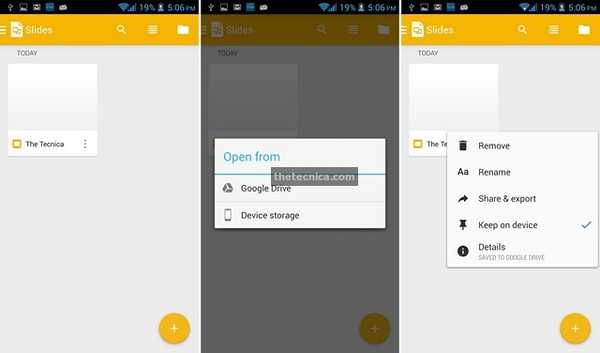
Un deslizamiento hacia la derecha desde la página principal o un toque en el botón superior derecho le brinda opciones para ver todas las diapositivas, diapositivas que ha destacado, diapositivas en su dispositivo, Configuración, Ayuda y Comentarios y Google Drive. La configuración le permite cambiar el tamaño de caché para los archivos y también puede elegir borrar todos los archivos en caché. Puede habilitar el cifrado, habilitar la creación de archivos en otros formatos y más. La opción Google Drive lo lleva a la aplicación Drive o le pide que lo instale si no lo tiene en su dispositivo. Puedes elegir no instalarlo si eso es lo que quieres.
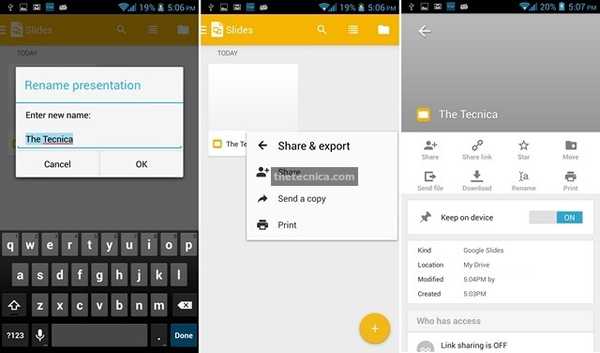
También puede eliminar, cambiar el nombre, mover documentos a Drive y consultar los detalles del documento directamente desde la página principal. Al presionar los detalles, verá si el archivo está marcado, puede moverlo, descargarlo y cambiarle el nombre. También puede verificar con quién está compartiendo el archivo.
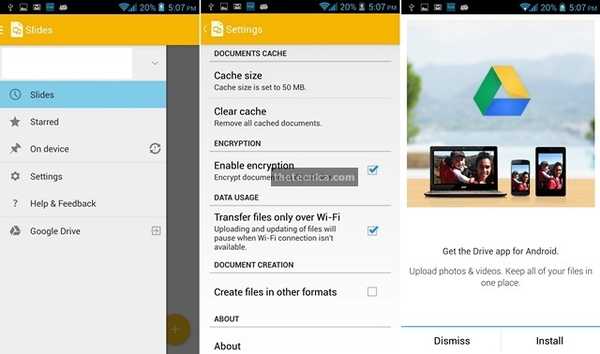
Cuando agrega un nuevo documento, podrá acceder a la nueva diapositiva con espacios para título y subtítulo. Puede tocar dos veces para agregar el título y el subtítulo. Podrá ver todas las diapositivas que tiene en el documento en la barra a continuación. Puede crear nuevas diapositivas en el documento desde el botón derecho de la esquina de la barra de abajo. Puede elegir entre diferentes plantillas mientras agrega una nueva diapositiva.
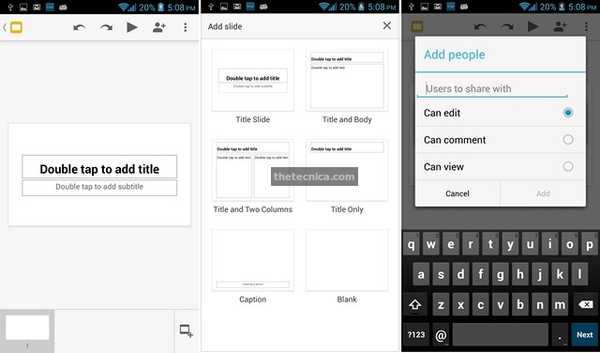
En la barra superior, hay un botón de deshacer y rehacer junto con un botón de reproducción de diapositivas. También hay un botón para compartir el documento con las personas que desea. Puede elegir cuánto acceso desea dar a estas personas. Puede permitirles editar las diapositivas, o puede permitir que comenten sobre ellas o que solo vean el documento. También está el botón de menú de tres puntos, que presenta las opciones para notas del orador, compartir y exportar, detalles y Ayuda y Comentarios. Las notas del orador le permiten ver las notas del orador de la diapositiva u ocultarlas. Existe la posibilidad de compartir y exportar el documento, puede compartir, enviar una copia, guardar el documento como un archivo de PowerPoint e imprimir el documento.
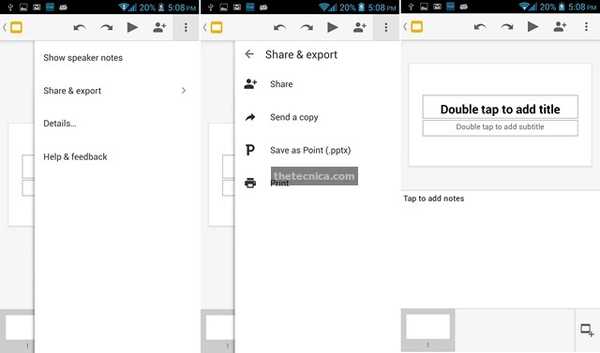
Cuando esté editando texto en el documento, verá un botón de formato en la barra superior en lugar del botón de reproducción de diapositivas. Hay tres tipos cuando formatea texto, fuente, párrafo y forma. La pestaña de fuente muestra las opciones para negrita, cursiva, subrayado, tachado. También puede elegir la fuente y, aunque las fuentes populares están aquí, nos hubiera encantado más. Puede cambiar el tamaño del texto, el color y resaltar el texto con diferentes colores..
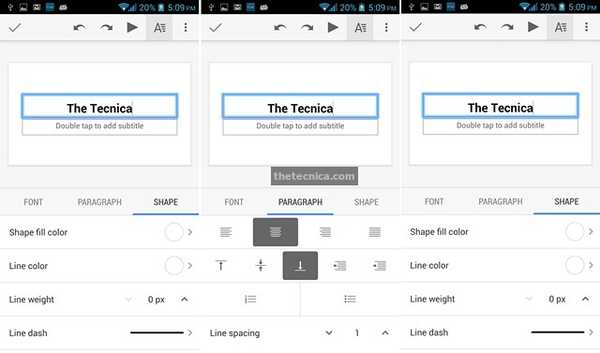
La pestaña de párrafo le permite elegir la alineación, agregar viñetas y listas de números y cambiar el espacio entre líneas. La pestaña de forma presenta opciones para los colores de relleno de forma, puede elegir entre colores básicos, temas preestablecidos o colores personalizados y también para el color de línea. también hay opciones para editar el grosor de línea y agregar un guión de línea de su elección.
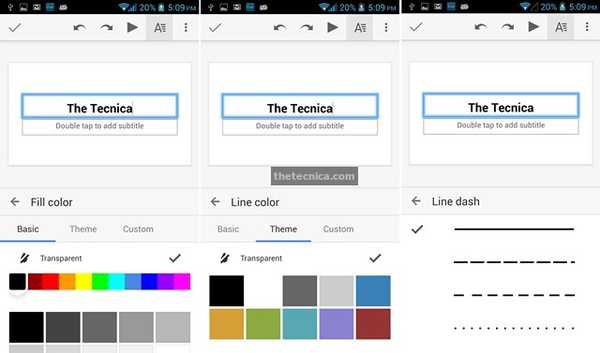
Estamos satisfechos con la interfaz de usuario. La nueva interfaz de usuario de Material Design lo hace hermoso y estamos seguros de que una vez que llegue Android L, toda la interfaz se verá aún más bonita. La interfaz de usuario seguramente cumple con los estándares de Google, pero nos habrían gustado algunas funciones por adelantado y no estar tan enterradas dentro de los menús.
Facilidad de uso
El rendimiento de las Presentaciones de Google es excelente en su mayoría, como es de esperar de una aplicación de Google, pero a veces hay algunos tartamudeos. La aplicación se bloqueó en algunas ocasiones en nuestro dispositivo y estábamos un poco irritados por eso. No sabemos si el problema es solo en nuestros dispositivos o para todos. Además de los bloqueos, la aplicación funciona un poco lenta mientras carga documentos desde Google Drive si no tiene una conexión rápida a Internet y, a veces, la aplicación se siente un poco lenta.
Sin duda, nos gustaría que la aplicación funcione mejor sin conexión. Si bien la aplicación ciertamente funciona bien, la experiencia pudo haber sido mejor y estamos bastante seguros de que Google está trabajando para solucionar los problemas con él.
Recomendado: Google Keep, aplicación para tomar notas de Android de Google Review
Conclusión
Google Slides es una buena aplicación de creación y edición de presentaciones y debería complacer a las personas que han estado buscando un buen Powerpoint y un editor de presentaciones en sus dispositivos Android. Hace el trabajo y es una aplicación simple para presentaciones simples.
La aplicación carece un poco en el departamento de funciones y el rendimiento no es realmente tan bueno. Dado que la aplicación es bastante nueva y está en ciernes, nos gustaría pensar que Google está trabajando para resolver las cosas. En general, si quieres un buen editor de presentaciones y una aplicación creadora para necesidades simples, Google Slides debería ser lo suficientemente bueno. Definitivamente, usted debe darle una oportunidad. Echa un vistazo a la aplicación haciendo clic en el enlace de Play Store a continuación y cuéntanos cómo te gusta la aplicación..
Diapositivas de Google - Google Play Store















